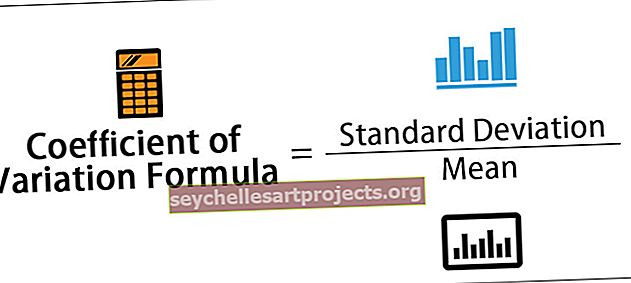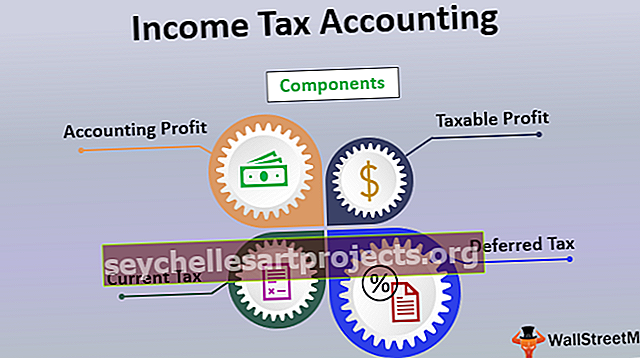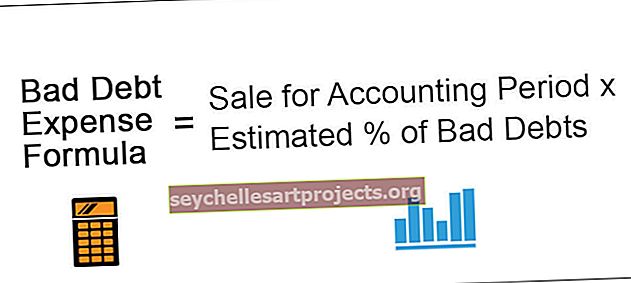Kuinka laskea prosentuaalinen muutos Excelissä? (esimerkkien kanssa)
Kuinka laskea prosentuaalinen muutos Excelissä?
Excelin muutoksen prosenttiosuuden laskemiseksi tarvitaan vähintään kaksi lukua eri ajanjaksolta. Alla on kaava prosenttimuutoksen laskemiseksi yleensä.
Prosentuaalinen muutos = (uusi arvo - vanha arvo) / vanha arvoTAI
Prosenttimuutos = uusi arvo / vanha arvo - 1
Esimerkiksi ABC: n liikevaihto on 15 K USD edellisellä viikolla ja kuluvan viikon liikevaihto on 20 K USD, mikä on prosentuaalinen muutos liikevaihdossa verrattuna edelliseen viikkoon.
Tässä esimerkissä meillä on kaksi numeroa eli edellinen viikko ja nykyinen viikko. Kaavan mukaan vanha arvo on edellisen viikon numero ja uusi arvo on nykyisen viikon numero.
Prosentuaalinen muutos = (uusi arvo - vanha arvo) / vanha arvo
- Prosenttimuutos = (20000-15000) / 15000
- Prosentuaalinen muutos = 5000/15000
- Prosentuaalinen muutos = 33,33%
Sama laskenta voidaan tehdä käyttämällä Excelin yksinkertaisia kaavoja. Nyt näemme, miten nämä ongelmat voidaan ratkaista Excel-laskentataulukossa.
Esimerkkejä
Voit ladata tämän prosenttimuutoksen Excel-mallin täältä - Prosenttimuutos Excel-malliEsimerkki 1
Alla on viimeisten 10 vuoden vuotuinen liikevaihto.

Joten näistä tiedoista meidän on löydettävä, mikä vuosi on prosentuaalinen muutos tuloissa. Kopioi yllä olevat tiedot laskentataulukkoon.
Ensimmäisen vuoden prosentuaalinen muutos on nolla, koska vuosiluvun vertailemiseen tarvitaan edellisen vuoden numero, joten se ei ole käytettävissä. Toisesta vuodesta lähtien voimme laskea prosentuaalisen eron Excelissä.
Käytä Excelin peruskaavaa (Uusi arvo - vanha arvo) / Vanha arvo.

Tämä laskee tulojen prosentuaalisen muutoksen vuosien 2008 ja 2009 välillä.

Joten liikevaihto on vähentynyt -15,75% vuodesta 2008 vuoteen 2009.
Kopioi ja liitä kaava jäljellä oleviin soluihin, jotta vuosi muuttuu prosentteina.

Käytä alla olevaa muotoilua nähdäksesi negatiivisen prosenttiosuuden punaisena.

Saamme seuraavan tuloksen.

Tämä on yksi tapa löytää prosentuaalinen muutos vuosi vuodelta. Toinen tapa löytää prosentuaalinen muutos on perusvuoden (ensimmäinen vuosi) ja jäljellä olevan vuoden välillä.
Tätä varten kaava Vanha arvo pysyy samana kaikkina vuosina. Näissä tiedoissa vanha arvo on vuosi 2008.

Käytä yllä olevaa kaavaa kaikkiin jäljellä oleviin soluihin nähdäksesi prosentuaalisen muutoksen ensimmäisen ja viime vuoden välillä.

Joten ensimmäisestä vuodesta viime vuoteen tuloja on vähennetty 20,98%. Vain vuoden liikevaihto kasvoi, on vuonna 2016 10,08%, mikä on korkeinta.

Esimerkki 2
Olemme nähneet kuinka lasketaan prosentuaalinen muutos kahden arvon välillä. Nyt näemme kuinka lisätä lukua tietyllä prosentilla.
Oletetaan, että työskentelet HR: nä ja olet saanut palkanlisäosuuden arvioinnin jälkeen. Sinulla on nykyinen palkka ja sinulle annetaan myös prosenttiosuuden nousu. Tämän avulla sinun on laskettava uusi palkka.

Tämä on hieman erilainen skenaario kuin mitä olemme nähneet yllä olevassa esimerkissä. Tässä meidän on lisättävä lukua tietyllä prosenttiosuudella annetulla tavalla.
Alla on kaava arvon nostamiseksi tietyllä prosenttiosuudella.
Uusi palkka = Nykyinen palkka * (1 + prosenttikorotus)Käytä samaa logiikkaa myös alla oleviin tietoihin.

Saamme seuraavan tuloksen.

Käytä yllä olevaa kaavaa kaikkiin soluihin saadaksesi uuden palkan arvon.

Sallikaa minun selittää sinulle, kuinka tämä kaava toimii.
Ensimmäinen kaava lukee näin B2 * (1 + C2)
= 27323 * (1 + 4,5%)
= 27323 * (1,045)
= 28553
Muistettavaa
- Prosenttimuutos vaatii vähintään kaksi numeroa.
- Prosentuaalinen muutos voi olla sekä positiivinen että negatiivinen.
- Käytä aina punaista värimuotoa negatiivisen prosentuaalisen muutoksen saamiseksi.